图片名称导文本批量改名
批量更改图片名称
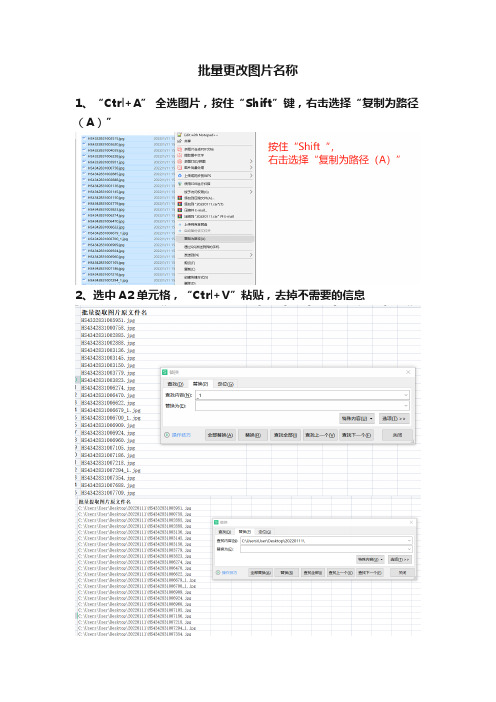
5、在与图片同个文件夹内新建一个txt文档,复制Excel表格D列的公式命令到txt文档中粘贴,保存关闭txt文档,把txt文档的后缀名 ”.txt“ 改为 ”.bat“,保存关闭后双击 ”.bat“文件,此时图片被批量更改名称了。
5在与图片同个文件夹内新建一个txt文档复制excel表格d列的公式命令到txt文档中粘贴保存关闭txt文档把txt文档的后缀名
批量更改图片名称
1、“Ctrl+A” 全选图片,按住“Shift”键,右击选择“复制为路径(A)”
2、选中A2单元格,“Ctrl+V”粘贴,去掉不需要的信息
3、把准备好需要替换的图片名称复制到B列,输入一个 “ID.jpg”,按住“ห้องสมุดไป่ตู้trl+E”快速填充。
如何借助Excel对图片进行批量改名
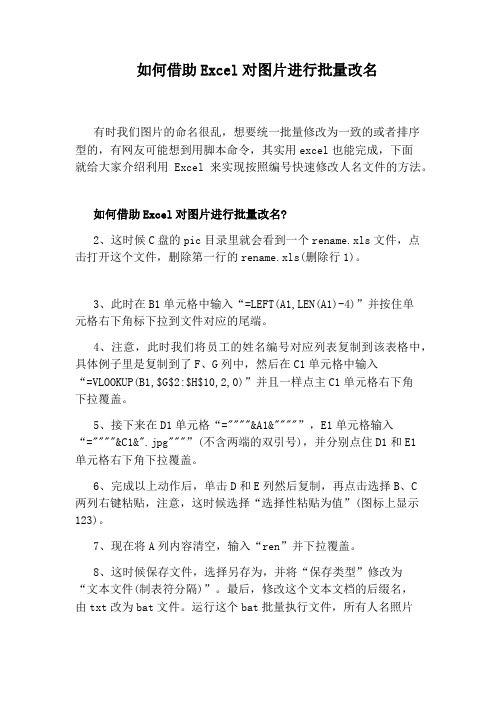
如何借助Excel对图片进行批量改名有时我们图片的命名很乱,想要统一批量修改为一致的或者排序型的,有网友可能想到用脚本命令,其实用excel也能完成,下面就给大家介绍利用Excel来实现按照编号快速修改人名文件的方法。
如何借助Excel对图片进行批量改名?2、这时候C盘的pic目录里就会看到一个rename.xls文件,点击打开这个文件,删除第一行的rename.xls(删除行1)。
3、此时在B1单元格中输入“=LEFT(A1,LEN(A1)-4)”并按住单元格右下角标下拉到文件对应的尾端。
4、注意,此时我们将员工的姓名编号对应列表复制到该表格中,具体例子里是复制到了F、G列中,然后在C1单元格中输入“=VLOOKUP(B1,$G$2:$H$10,2,0)”并且一样点主C1单元格右下角下拉覆盖。
5、接下来在D1单元格“=""""&A1&""""”,E1单元格输入“=""""&C1&".jpg"""”(不含两端的双引号),并分别点住D1和E1单元格右下角下拉覆盖。
6、完成以上动作后,单击D和E列然后复制,再点击选择B、C两列右键粘贴,注意,这时候选择“选择性粘贴为值”(图标上显示123)。
7、现在将A列内容清空,输入“ren”并下拉覆盖。
8、这时候保存文件,选择另存为,并将“保存类型”修改为“文本文件(制表符分隔)”。
最后,修改这个文本文档的后缀名,由txt改为bat文件。
运行这个bat批量执行文件,所有人名照片就会对应修改员工编号了。
听起来略有复杂,但是对付量比较大的文件时,这个方法可以大大减轻工作量哦。
补充:excel常用Ctrl组合快捷键Ctrl+A全选Ctrl+C复制Ctrl+X剪切Ctrl+V粘贴Ctrl+D自动填充Ctrl+B加粗Ctrl+U下划线Ctrl+I斜体Ctrl+K超链接Ctrl+F查找Ctrl+H替换Ctrl+L创建表Ctrl+N新建工作簿Ctrl+O打开文件Ctrl+P打印Ctrl+S保存Ctrl+W关闭Ctrl+Y撤销后重做Ctrl+Z撤销相关阅读:excel不常用的重要技巧1.怎样快速打开设置单元格格式我们经常在输入数值等的时候需要设置单元格格式,很多人都已经习惯了点击鼠标右键选项,但是我们可以使用快捷键CTRL加1快速打开,如果自己的手不在鼠标上非常方便。
照片名批处理批量修改模板
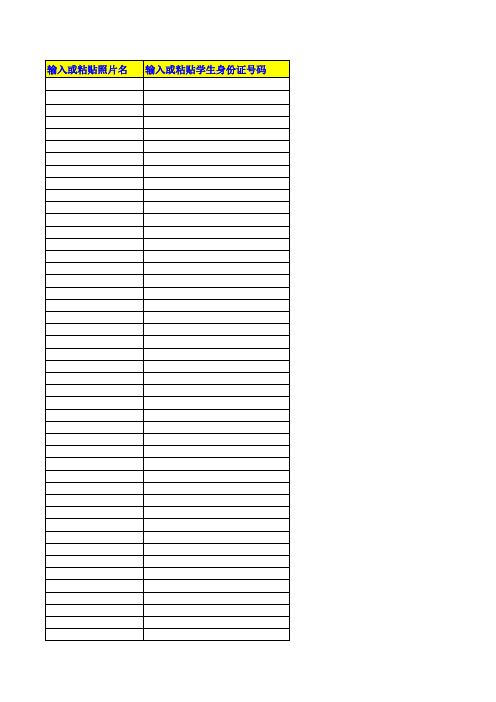
.jpg .jpg .jpg .jpg .jpg .jpg .jpg .jpg .jpg .jpg .jpg .jpg .jpg .jpg .jpg .jpg .jpg .jpg .jpg .jpg .jpg .jpg .jpg .jpg .jpg .jpg .jpg .jpg .jpg .jpg .jpg .jpg .jpg .jpg .jpg .jpg .jpg .jpg .jpg .jpg .jpg .jpg .jpg .jpg .jpg .jpg .jpg
说明:
1.分班按学籍信息表顺序把照片名改为 序号1,2,3,„„;
2.在A列输入照片序号,在 “身份证号码”。
3.复制“合并为批处理命令文本”这一 栏有效数据并粘贴到记事本中 本另存为“REN-1.bat” 点击进行批量修改照片名。 4.批处理文件名也可自定为班级名; 5.照片必须为JPG格式。
REN REN REN REN REN REN REN REN REN REN REN REN REN REN REN REN REN REN REN REN REN REN REN REN REN REN REN REN REN REN REN REN REN REN REN REN REN REN REN REN REN REN REN REN REN REN REN
REN REN REN REN REN REN REN REN REN REN REN REN REN REN REN REN REN REN REN REN REN REN REN REN REN REN REN REN REN REN REN REN REN REN REN REN REN REN REN REN REN REN REN REN REN REN REN
如何批量将文件(照片)按序号(数字)排列更改名字[资料]
![如何批量将文件(照片)按序号(数字)排列更改名字[资料]](https://img.taocdn.com/s3/m/8ffce3eb05a1b0717fd5360cba1aa81144318f77.png)
如何批量将文件(照片)按序号(数字)排列更改名字
第一步,首先下载一个iSee图片专家软件
(百度搜索“iSee图片专家软件”就能找到很多,去正规的无毒网站下载,如:天空软件站、多特软件站)
第二步,把你需要批量更改名字的文件(照片)放到同一个文件夹里
(示范:我的要批量更改名字的文件夹就叫“日志美女”,并存放在桌面上)
第三步,下载安装好iSee图片专家软件后,打开iSee软件
第四步,在左边的文件夹列表里,找出你存放文件(照片)的文件夹,如下图:
第五步:点击上面那一排“批量”二个字
第六步,你可自由选择,是否将处理后的图片保存到原文件夹,还是保存到指定文件夹。
(示范:我选择的是处理后图片保存到原图文件夹)
此时需要特别注意的是选择了这项后,新文件名将替换了你的旧文件名)
第七步,点右侧的“全选”两个字
第八步,点击上排菜单的“更名”两个字
第九步,选择“流水号”,流水号开始序号你可以自由填写,他会按顺序排
比如你填开始序号是1,位数是2,他就会01,02,03 ,04 ,05,06一直这样排下去
如果你填开始序号是238,因为是三数位,所以位数你也得填3,它就会238,239,240,241一直排下去
第十步,点击最下方的“开始更名”,你的照片就自动按数字排序了哦。
实用相片批量改名2.5 破解版使用教程

实用相片批量改名2.5 破解版使用教程
对于新生相片的批量改名有N多种方法,软件时代里借助批处理力量可以省去N层烦恼。
1.首先,先将需要批量更名的学生相片做一个备份,然后建立一个与学生相片相匹配的数据表(可以从综合系统中导出录取数据,然后提取姓名、身份证号码就可以了)。
2.运行实用批量改名2.5 破解版软件
3.点击软件左上角“文件”选项下的“文件”选项功能
4.在弹出的对话窗口中,从“1”中找到需要批量更改相片的相片文件夹,双击文件夹,将文件夹内的学生相片导入软件的“当前图片”中,然后“全部选定”——“确定”(如图1、2、3)
图1
图2
图3
5.选择“对应表”1——“选择Excel表”2——找到教程开始第一步你建立的与学生相片相对应的数据表(“批量相片数据”),然后点击“打开”
6.在弹出的对话框中点击“选择表页”的“Shee1$”,然后在第二步:对应关系“原文件名中选择“姓名”,新文件名中选择“身份证号码”,然后确定。
7.最后一步,点击“改名”,然后就是大功告成。
第一次写这种所谓的教程,不到之处,请各位高手们修善指正。
如何对图片进行批量重命名呢?介绍两个命名方法

如何对图片进行批量重命名呢?介绍两个命名方法
如何对图片进行批量重命名呢?介绍两个命名方法
批量重命名图片文件名是怎么做到的呢?很多喜欢出去玩的小伙伴可能会遇到这样一种情况,我们出去游山玩水拍了许多的照片,但是每一张照片都是系统自动生成的命名,找起来不仅很麻烦,而且也不容易分类,但一张一张地对图片进行重新命名却又很繁琐。
那有什么方法可以批量重命名图片文件呢?今天就教大家两招批量命名图片的方法,一起来看看吧!
首先我们可以使用“图片编辑助手”这款电脑软件,这是一款专业的图片编辑工具,有许多的实用功能,操作起来非常方便,下面就给大家展示操作过程。
步骤一,我们打开下载好的软件,可以在软件的功能页找到“批量重命名”的字眼,点击进去就可以导入图片了。
步骤二,在导入区域,大家可以添加图片或者拖拽图片,软件也支持文件直接拖入,非常方便。
步骤三,图片导入之后分别设置好图片导出的名称和序号,保存位置也可以选择,最后导出图片就完成了。
其次我们还可以直接使用电脑自带的文件命名功能,大家感兴趣也可以来一下,下面是操作步骤。
步骤一,首先我们需要在电脑桌面上新建一个文件夹,然后把需要命名的图片给添加进来。
步骤二,图片导入进来之后,先全部选中图片,再按F2对图片重新命名即可。
步骤三,命名完成的图片如图所示,这样做起来也是可以的,小伙伴们可以自己去试一下。
给大家分享的如何对图片进行批量重命名的方法就到此为止了,是不是非常简单?大家如果有修改需求的话,就去试一下吧,希望以上的内容可以帮助到大家。
如何批量识别图像中的文字并对图片进行识别的文字图片文件重命名,也可以识别后更改文件夹也支持多级目录

如何批量识别图像中的⽂字并对图⽚进⾏识别的⽂字图⽚⽂件重命名,也可以识别后更改⽂件夹也⽀持多级⽬录
今天接到了⼀个需求,很多图⽚需要识别成⽂字,还有⼀点就是把图⽚的某个部分关键字识别出来作为⽂件名字或者⽂件夹名字
命名就很头疼,挨个打开图⽚,挨个去改名字,即使⽤市⾯上的截图识别⽂字,⼀张图做出来⾄少5-8秒,⽽且是正常⼈⼯来做的话1万张就是8万秒,3600秒⼀个⼩时,可以计算得出 20个⼩时,20个⼈那就是每个⼈⼀个⼩时,⼯作量还是⽐较庞⼤的,要是遇到⾝份证的照⽚的时候来命名,18位数加姓名时间久有点更恐怖了,如果长期做这种图⽚有没有更简单的办法呢,其实是有的
这⾥我们⽤到了⽂字精准定位识别,可以获取图⽚的某⼀块区域也就是坐标进⾏识别,然后根据规则来获取关键字,然后拿到图⽚路径来改名,基本上就是这个原理
下⾯我们基于这个⽂件做改动即可,基本引擎部分是不⽤变动的,主要是分析过来的图⽚路径,定义变量
举例说明吧
第⼀步、我们拿到这个⼀组图分析关键字是否出现在同⼀位置
第⼆步、获取坐标算法(根据不同图⽚像素,坐标可能不⼀样,在这⾥最好是可以图⽚全部像素⼀样,不然就得按⽐例去切图)
第三步、获取识别的关键字,找出命名关键字,关键字⼀定要有规律,⼏个字或者数字或者什么什么的前⾯,什么位置的左边右边,不然⽆法切图去做
第四步、命名⽂件,传⼊的⽂件路径拿到,修改的⽂件拿到,然后⽤计算机语⾔的命名⽅法即可搞定
以上是对批量图⽚识别成⽂字关键字命名的⽅法总结,同理也可以去更改⽂件夹的名字,也可以改多级⽬录
这⾥有批量图⽚识别⽂字的软件可以试⽤,更多案例可以关注公众号【timor君】上⾯有ERP单号识别的很经典的案例。
批量更名改名提取文件内容批处理多解十例
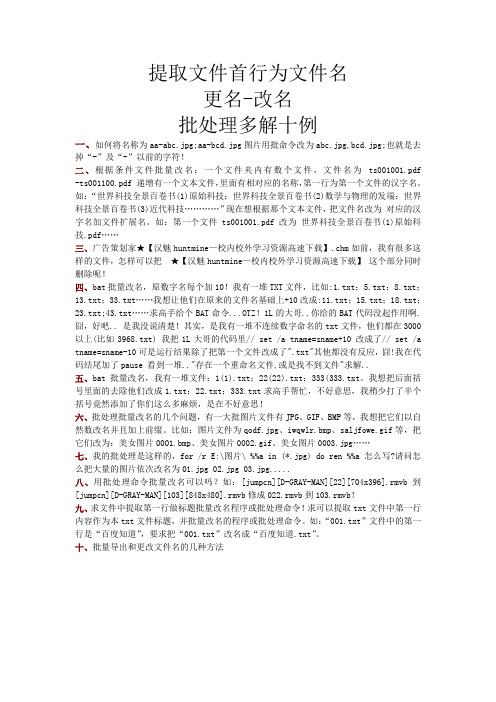
提取文件首行为文件名更名-改名批处理多解十例一、如何将名称为aa-abc.jpg;aa-bcd.jpg图片用批命令改为abc.jpg,bcd.jpg;也就是去掉“-”及“-”以前的字符!二、根据条件文件批量改名:一个文件夹内有数个文件,文件名为ts001001.pdf -ts001100.pdf 递增有一个文本文件,里面有相对应的名称,第一行为第一个文件的汉字名。
如:“世界科技全景百卷书(1)原始科技;世界科技全景百卷书(2)数学与物理的发端;世界科技全景百卷书(3)近代科技…………”现在想根据那个文本文件,把文件名改为对应的汉字名加文件扩展名。
如:第一个文件 ts001001.pdf 改为世界科技全景百卷书(1)原始科技.pdf……三、广告策划家★【汉魅huntmine—校内校外学习资源高速下载】.chm如前,我有很多这样的文件,怎样可以把★【汉魅huntmine—校内校外学习资源高速下载】这个部分同时删除呢!四、bat批量改名,原数字名每个加10!我有一堆TXT文件,比如:1.txt;5.txt;8.txt;13.txt;33.txt……我想让他们在原来的文件名基础上+10改成:11.txt;15.txt;18.txt;23.txt;43.txt……求高手给个BAT命令...OTZ!1L的大哥..你给的BAT代码没起作用啊.囧,好吧.. 是我没说清楚!其实,是我有一堆不连续数字命名的txt文件,他们都在3000以上(比如3968.txt) 我把1L大哥的代码里// set /a tname=sname+10 改成了// set /a tname=sname-10可是运行结果除了把第一个文件改成了".txt"其他都没有反应,囧!我在代码结尾加了pause 看到一堆.."存在一个重命名文件,或是找不到文件"求解..五、bat批量改名,我有一堆文件:1(1).txt;22(22).txt;333(333.txt。
- 1、下载文档前请自行甄别文档内容的完整性,平台不提供额外的编辑、内容补充、找答案等附加服务。
- 2、"仅部分预览"的文档,不可在线预览部分如存在完整性等问题,可反馈申请退款(可完整预览的文档不适用该条件!)。
- 3、如文档侵犯您的权益,请联系客服反馈,我们会尽快为您处理(人工客服工作时间:9:00-18:30)。
图片名称导文本批量改名
————————————————————————————————作者:————————————————————————————————日期:
打开新建的文本文档,输入以下代码:
@echo off
dir /b /on >list.txt 如图
然后将文件名的格式改为.bat格式
这时会有提示,改变文件扩展名,可能会导致文件不可用,确定要修改吗?点击是即可
双击.bat文件,在同一文件夹下会生成list.txt,文件,打开看看里面是不是您需要的东西?
利用文本批量修改相片名称反之:在excel中利用公式
A列为原相片名,B列为现相片名,C列为公式输入="ren "&A261&" "&B261&".jpg" 如图:
="ren "&A261&" "&B261&".jpg" 复制到文本中点“.bat文件”右键—编辑复制到文本中如下
双击.bat文件相片名全部就改过来了。
